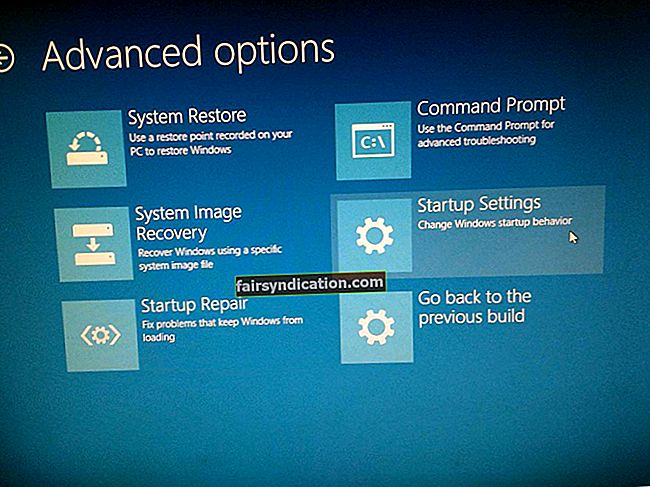Kui hakkate Microsoft Edge'i kasutama, leiate lehed Start ja Uus vaheleht artiklite vooga täis. Võite leida väärtuslikku teavet, et olla kursis aktuaalsete uudiste ja sündmustega või koguda praktilist teavet, näiteks artiklite eemaldamise kohta Edge'i avalehelt. Sellepärast on isegi teistel brauseritel nagu Opera sarnane funktsioon.
Kuid see ärritab, kui teie brauser on täis sponsoreeritud loendeid. Nii et võite küsida: "Kas ma saan Microsoft Edge'i artiklitest lahti saada?" Jah.
Artiklite eemaldamise põhjused Microsoft Edge'i avalehelt
Edge'i avalehe artiklite eemaldamise peamine põhjus on ärritavatest reklaamidest lahti saada. Teil võib olla ka piiratud andmesidepakett ja soovite vältida tarbetut andmekasutust. Sellisel juhul peate eemaldama mitte ainult Edge'i uudisvoo. Tõenäoliselt peate kogu Windowsi sisseehitatud reklaami täielikult keelama. Reklaame saab näha sellistes kohtades nagu lukustusekraan Windows Spotlighti kaudu ja menüüs Start soovitatud rakendused.
Artiklite kuvamisel brauseris Edge on ka loomulik turvarisk. Mõned inimesed võivad neid ekslikult pidada Microsofti sisuks. Inimesed võivad saada ka vale turvatunde, eeldades, et uudistevoos ilmuvad veebisaidid on turvalised ainult selleks, et neid Microsoft Edge'is kuvada. Turvalisuse tagamiseks on alati mõistlik omada tõhusat pahavaratõrjetarkvara, näiteks Auslogics Anti-Malware, juhul kui klõpsate mõnda artiklit, mis viib ohtliku saidini.
Artiklite eemaldamine Microsoft Edge'i avalehelt
Artiklite eemaldamine avalehelt on lihtne protsess.
- Klõpsake paremas ülanurgas asuvat hammasrattaikooni või linki Peida voog.
- Märkige valik „Peida minu uudistevoog”.
- Klõpsake nuppu „Salvesta“.
Kui see on tehtud, kaovad meie uudistevoo artiklid. Avalehel on nüüd tühjal lehel Bingi otsingukast.
Artiklite eemaldamine Microsoft Edge'i uue vahelehe lehelt
Avalehel tehtud muudatused ei rakendu automaatselt Edge'i uue vahelehe lehele. Iga kord, kui avate uue vahelehe, peate oma brauseris artiklite kuvamise peatama uued seadistusseaded.
Kuidas seda teha:
- Klõpsake uue vahelehe lehel paremas ülanurgas olevat hammasrattaikooni või valikut Peida voog.
- Saadud valikute hulgast valige „Tühi leht“.
- Klõpsake nuppu „Salvesta“.
Uue vahelehe avamisel on teil nüüd tühi leht. Uue vahelehe seadete abil saate valida ka konkreetsed saidid, mis kuvavad artikleid uudisvoos. Seetõttu võite valiku „Tühi leht“ valimise asemel valida valiku „Populaarsemad saidid“.
Kõik need muudatused ei pruugi siiski kesta, kui Windows installib teie arvutisse suure värskenduse. Selle tulemusel võidakse teie Edge'i uudisvoog uuesti aktiveerida. Seejärel peate selle iga kord pärast olulist värskendamist keelama.